Activar JavaScript en Internet Explorer y Mozilla Firefox
¿No puedes ingresar a páginas web dinámicas? Quizá el navegador de Internet que estés usando no tiene activado el JavaScript. Te contamos que actualmente muchos WebMasters utilizan la tecnología AJAX para el desarrollo de sus sitios web y el lenguaje de programación denominado JavaScript. Por ello es necesario que los usuarios utilicen el navegador habilitado con el sistema, sino no podrá acceder a muchos portales web.
El sistema JavaScript es un lenguaje de programación interpretado, un dialecto del estándar ECMAScript, que está orientado a objetos, basado en 3 prototipos, imperativo, débilmente tipado y dinámico.
De seguro que no entiendes mucho, pero lo importante es saber que es necesario activar el sistema de Javascript en tu navegador de Internet para ver las páginas web sin ningún problema. Para ello no necesitas tener conocimiento de informática porque el proceso es fácil y rápido. A continuación te mostramos los pasos que debes seguir para activar el sistema.
¿Qué vas a encontrar en este artículo?
Activar JavaScript en Internet Explorer 9+ (Windows)
Los pasos a seguir para activar JavaSript en Internet Explorer 9 o superior, no tiene grandes diferencias en las diferentes versiones.
Paso 1: Abre Internet Explorer y le das click en la pestaña "Herramientas" del menú o en el ícono en forma de "tuerca", ubicado en la parte superior del navegador. Luego seleccionas "Opciones de Internet" en el menú desplegable.
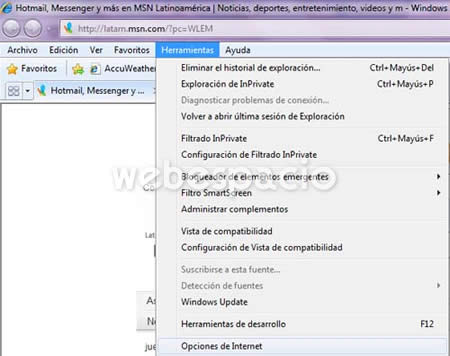
Paso2: Después haces click en la opción "seguridad" de la ventana emergente que aparece, para darle click al botón "nivel personalizado".
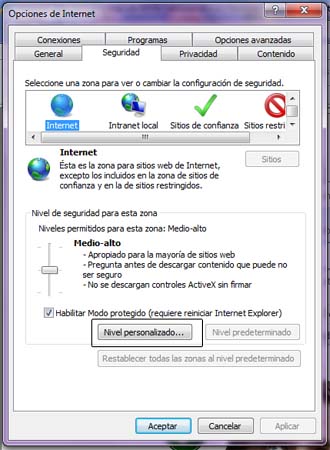
Paso3: En la ventana de configuración de seguridad, te diriges a la sección de "Automatización", seleccionas "habilitar" en los subprogramas: "Active scripting" y "Automatización de los applets de Java". Después le das click en el botón "Aceptar", igualmente en la otra ventana le das "Aceptar". ¡Listo!
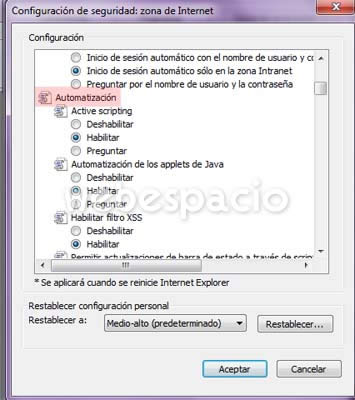
Activar JavaScript en Mozilla Firefox 6.0 +
Activar Javascript en Mozilla Firefox es más fácil y el proceso tampoco varía dependiendo de la versión del navegador que tengas instalado, así que sigue los pasos que te mostramos.
Paso 1: Abre el navegador Mozilla Firefox y le das click a la pestaña "Herramientas" del menú, ubicado en la parte superior de la ventana. Luego seleccionas "Opciones" en el menú desplegable.
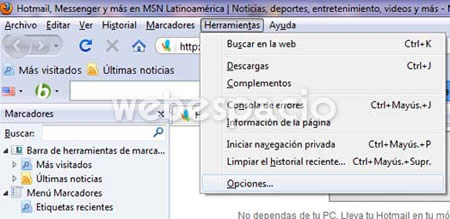
Paso 2: En la ventana emergente le das click en la sección “Contenido”, seleccionas la casillla "Activar JavaScript" y haces click en el botón "Aceptar". ¡Listo!
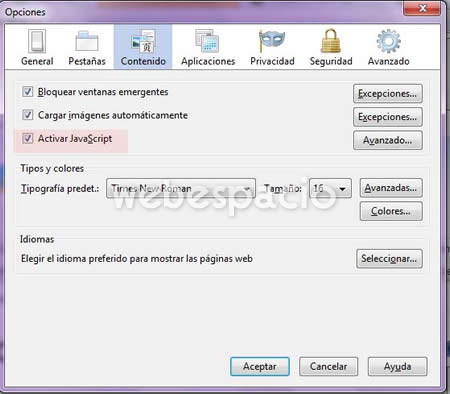
¿Sabías que...
JavaScript es una marca registrada de la corporación Oracle, y que los productos creados por Netscape Comunications, como la fundación Mozilla, lo usan con licencia? Además, Microsoft denominó a su dialecto de JavaScript como «JScript», para evitar problemas relacionadas con la marca".
Conclusiones
Si tienes algún problema para visualizar contenidos de una página web, una de las causas más probables es que no tenga habilitado el JavaScript. Asegúrate de que lo tengas activado en tu navegador. Como has visto es rápido y sencillo. Por otro lado, en Webespacio te recomendamos tener actualizado siempre tu navegador con la última versión.
Si quieres conocer otros artículos parecidos a Activar JavaScript en Internet Explorer y Mozilla Firefox puedes visitar la categoría Diseño Web.
-
ME ENCANTARIA PARTICIPAR Y LOGRAR INVOLUCRARME EN ESTOS TEMAS
-
activarlo
-
ME gusta puedo ver peliculas
-
El problema es que cuando en Firefox voy a herramientas y opciones, en Contenido solo me aparece la casilla de "Bloquear ventanas emergentes" y nada más. Ni Cargar imágenes automáticamente, ni activar Javascript.
-
Ya hice toda la operacion y ya puede usar. Gracias.
-
si grasias me sirvio mucho
-
Tengo en mi PC el Windows 7 Starter,no puedo abri el Yahoo Mail porque no tengo el Javascript,hice toda la operacion de Opciones de Internet,etc.etc pero no se intala,como hago....
-
necesito habilitarlo como hago..... comentario aquí...
-
oh dios mi face aparece en blanco... dice que tengo desactivado el javascript... y como le hago pues ya segui las indicaciones y dice que ya esta instalado...?
-
Esto no me sirve de nada porque me sale como que tengo el JavaScript instalado pero en una pagina me lo pide haber si me podeis decir porque pasa eso.
-
no se activar javacrip porfavor ayudenme
-
quiero instalar javascrit q devo hacer porfavor ayudenme
-
como se activa el java script????????????????
-
no se como activar javascrip me pueden ayudar porfis
-
Como hago para activar javascript no puedo ver video.de la pagina youtube ayudemen lo necesito urgente?
-
como se activa javascript?
-
tengo firefox y hice lo qe me indicaron para activar JavaScript y estaba como activado y la pagina qe kiero abrir sige sin abrir.
-
no me va ni con el javascript este
qué hago? -
ei qiero saber como activo el javascript
-
y si no encontras herramientas yo quiero sber q ago??xq el mio dc erramientas de idioma nmas!!!
-
esta xiido esta pagina de internet si encontre la respuesta el xp ya paso de moda esta el windows 8
-
joo yo tengo xp y me sale qe tengo qeactivar l jabascript
-
necesito ayuda no abre mi facebook
-
nesesito ayuda no me va el tuenti.con
-
pero lo necesito para internet explore 8
-
para inscripciòn.
-
necesito ayuda para acibar javascript
-
todabia no me ba xq no se como funciona
:( -
necesito ayuda para activat javascript en mi lapto
-
hola porfavor necesito ayuda para activat javascript en mi lapto
-
yo igual no entendi naad me pueden decir porfa s como le ago paar tener messejer gratis en mi cel
-
necesito que me ayuden ya, urgente para que pueda enviar y reenviar mis mensajes.
-
Hola por favor nesesito ayuda para activar mi javascript en internet
-
no puedo entrar a meebo ni ninguna pagina por no saber activar java agradezco me colaboren
-
me encanta el javaspcript por que habilito mi face. muak gracias
-
Tengo el problema con el nuevo hotmail ya que cuando abro uno de los correos que me envian y deseo reenviarlos don de le doy para no me sale la lista de contactos, como que al cambiar al hotmail actual perdió la lista de contactos. Que debo hacer para recuperarlos y poder reenviar los correos que me envian a mi dirección
-
me gustaria saber como activar java script lo he intentado y no puedo¿alguien me lo puede decir pliss?es urgente¡¡¡¡¡¡¡ =)
-
ya active javasplipt es muy facil mas fino
-
hola no puedo descargar javascript
-
Hola
como activo javascript para tuenti?? -
como activo javascript para tuenti??
-
como activo javascript para tuenti??
-
HOLA!!! SEGUI LOS PASOS PARA ACTIVAR JAVASCRIPT PERO NO ME LO PERMITE...NO CAMBIA NADA...DEBO REINICIAR SI O SI???? O PUEDO EMPEZAR A TRABAJAR AUTOMATICAMENTE LUEGO DE CAMBIAR LA COFIGURACION??? DESDE YA,MUCHAS GRACIAS! YAMIL...
-
hola
-
nada
-
no me deja ver mi correo hotmail ¿que debo hacer?, tengo puestro explorer 6 gracias por anticipado en su respuesta
-
activar internet
-
activarme javascript
-
Hola a todos y queria decir que me pasa lo mismo que a ivi e echo los pasos no se que cantidad de veces y nada cuando entro al facebook me dice que el Javascript está deshabilitado y no se que pueda hacer por favor el que encuentre una solucion que me escribas a BlackMan014@gmail.com
Ha un dato importante uso Mozilla muchas gracias por su atención -
esto esta de pelos chequenlo (+_+)
-
esto es de mucha utilidad
-
Hola, hace unos días formate mi máquina y ahora cuando quiero ver "myspace" me pide que active "javascript" yo uso mozilla y ya he realizado los pasos que indican en esta página, pero me sigue apareciendo dicho letrero y no puedo acceder a myspace desde mi máquina. Me podrían ayudar??..
Cualquier sugerencia es bienvenida..
Gracias -
hola. he hecho mil intentos para activar javascript y no sirven. ayuda por favor
-
muy bueno muchisimas grasias
-
olas miren yo he intentado todos los pasos pero no funcionan.si alguien tiene informacion de utilidad PORFAVOR ESCRIBANLA asi ayudaran a barias personas.este problema lo e tenido casi una semana y no puedo entrar a youtube he visto distintas paginas pero todas dicen lo mismo
-
la verdad no me sirvio para nada... segui todos los pasos y ahun no puedo ver los videos ...
-
hola
aveces no es el explorador
revisen el antivirus les pudo bloquear los script
saludos y felices fiestas!!!!
-
por favor mandadme instrucciones mas precisas
yo tngo el internet explorer qe viene cn el windows vista home basic
alavro_hernandez95@hotmail.com -
no me aparece lo de Automatización de los subprogramas de Java :S
no puedo acceder a tuenti ni a youtube :@ -
seria chebre q me activaran mi gaba
-
Hola!!
Tengo problemas con mi myspace. Me dice que tengo el JavaScript desactivado o una version antigua de Adobe Flash, pero ya instale la Adobe Flash nueva, y verifiqué en mis programas y el JavaScript está activado.
Que mas puede ser mi problema????
-
Hola les queria pedir ayuda en cuanto a que no puedo ver youtube porque me pone este mensaje y no se cual de las dos cosas tengo mal.. gracias
Hola, tienes JavaScript desactivado o una versión antigua de Flash Player de Adobe. Consigue la última versión de Flash Player.
-
jajajajajajajajajaja
-
hola,a mi lo que me falla es que no me va el youtube y quiero que me lo arregleis porfavor
GRACIAS -
ayyyyyyyyy muchisimas gracias por la activacion de java script son unos genios se los recomiendo¡¡
-
Hola yo me meto a internet
desde la consola wii y
necesito que me ayudes
a activar ese progama porfavor!!!
Gracias. -
podeis ayudarme esque tengo que mirar el tuenti y me gusta mucho
-
no me funciona el tuenti me pone 500 internal error podeis ayudarme esqe soi un poko biciao dl tuenti xD
-
no puedo entrar en mi tuenti me pone 500 internal error me podeis ayudar?? xfish esqe soi un poko biciao dl tuenti xDD
-
hola soy luisa y necesito ayuda por que quiero ver videos en youtube y no puedo dice k tengo que activar el javascrip ypor eso te pido ayuda plis
-
como activar javascript
-
quiero habilitar mi messenger.
-
No tengo Internet, y me indican que necesito el Java Script. Lo intento bajar sin resultados
-
hola...tengo problemas con mi javascrip...no puedo ver los videos de youtube...xf ayudenme ya lo active el nuevo java pero no funciona
-
Ola soy elena y tengo problemar para meterme en mi tuenti y es un fastidio y me gutario miralo me podis ayudar
-
Gracias..
-
no se puede ni ver ni escuchar videos
-
hola les agradesco mucho sus consejos sirven mucho selos reconmiondo para todos esta esla mejor pagina selos guro visitela
-
Hola. Acabo de dise�ar una galer�a de im�genes con el efecto Moving Boxes. Cuando lo pruebo en Internet Explorer 8.0 funciona el efecto. Cuando lo pruebo en Mozilla Firefox 3.0.10 el efecto se me deforma. Que debo programar para que no me suceda esto? El sitio est� realizado en HTML y en dreamweaver. Agradecer�a que me ayuden. Vanesa.
-
hola soy una chica que tengo problema no puedo ver ningun video de ninguna parte he puesto el javaScript como me disen esta todo activado pero sigo sin ver videos que puedo hacer necesito ayuda.
-
lei tu comentario te suguero que canbies ka configuracion a mozilla o mozilla firefox ya que en aplicaciones anteriores no permite ver videos si deseas podemos ponernos en contacto para cualquier duda o comentario
-
-
Como puedo hacer para activar el javascript segui las instrucciones y no pasa nada
-
no puedo activarlo a Javascritp, me la puedes ayudar como y donde activar Javascritp.
-
que tal tengo problemas para ver mis videos sigo las instrucciones y nada de nada
-
hola me gustaria saber com pueo activar el antivirus y aora no m pueo me en el tuenti por ke me dicen k tengo k tener el javascript activao y no se me podrian ayudar gracias
-
hola
yo tenia el hotmail antiguo y habri otro con el live y mi mismo correo, y ahora no recibo mails y no puedo ver nada lo que tenia dentro, Como puedo recuperarlo todo contactos, carpetas etc???? pls es urgente recuperar mis contactos enviarme respuesta a este correo lo antes posible. helloamerica2@terra.es -
hola
yo tenia el hotmail antiguo y habri otro con el live y mi mismo correo, y ahora no recibo mails y no puedo ver nada lo que tenia dentro, Como puedo recuperarlo todo contactos, carpetas etc???? -
hola
yo tenia el hotmail antiguo y habri otro con el live y mi mismo correo, y ahora no recibo mails y no puedo vernada lo que tenia dentro, Como puedo recuperarlo todo contactos, carpetas etc???? -
hola
yo tenia el hotmail antiguo y habri otro con el live y mi mismo correo, y ahora no recibo mails y he perdido todo lo que tenia dentro, Como puedo recuperarlo todo, contactos, carpetas etc???? -
ola!!keria saber como puedo ver cualkier video en internet,ya sea youtube o no...ya que he seguido las instrucciones puestas en esta pagina y no pasa nada!!AYUDA!!!
-
hola!!
queria saber que puedo hacer para ver videos sin problema,hasta ahora no los puedo ver en ninguna pagina web.e intentado varias veces,lo unico que me aparece es que alomejor tengo desactivado el JavaScript,pero segui las instrucciones de arriba y no pasa nada!!!
necesito ayuda porfavor.!!! -
hola, hace varios dias que no puedo ver videos en you tube.. me aparece un mensaje diciendo que tal vez tenga desactivado el javascript�� como hago?? ayuda pleassee...
-
hola
ase dos dias que no puedo ver los videos en youtube me dise que aloimejor tenga desactivado javascrip no se como actibarlo
ayudenme porfavor tengo el windows vistanose mucho de esto
espero y me ayuden
-
hola no se por que no puedo ver mis videos de youtube y cuando entro a ver un video solo me aperese la cancion o sonido y donde debe salir el video nadam�s la pantalla es ta negra y tambien me pide que active mi javascript pero me meti en opciones de internet y me dice que esta activado pero tambien me pide una version m�s resiente de sodwuer Que puedo aseer??? por fa si me pueden ayudar no duden en aserlo
-
no se porque no puedo abrir mas la pagina de orkut por favor si me pueden ayudar con este problema grasias
-
bajalo por maquina virtual de java. nenas alguna para mi? busco enamorada!!joven para viejito <,jiji jiji
-
grax x todo en serio
-
no se q paso estaba en youtube y me dice que tengo el java desactivado, las paginas no se cargan bien y en herramientas, esta marcado como activado
-
hola como estan?.. yo segui las recomendaciones que dice esta pagina y de verdad que no me funciono, solo basto con que le bajara el nivel de seguridad a medio... ahora sip puedo ver videos y entrar tranquila a hotmail...
saludos!
-
ola no puedo ver videos del youtube ...q ago
-
que hago con este maldito javasript������������
-
kiero activar el javascript
-
tengo dias tratando de entrar al nuevo hotmail y no he podido conectarme solo lo que ouedo es ver mi correo despues que doy una cantidad de vueltas. y lo necesito urgente. COMO HAGO PARA TENER LA VERSION VIEJA mientras ustedes le hacen las modificaciones, arreglos necesarias y que requiere este hotmail es URGENTE Y NECESARIO por FAVOR..................... ESTOY cansada de intentar y no puedo . no dicen que es mejor mas rapido moderno y seguro . traten de solucionar esto ya que la gente va a preferir cancelar esta cuenta he ir a otra mejor esta en sus manos solucionar el problema de una gran cantidad de personas ????????????????????????????????????????????????????????????????????????????????
-
necesito abrir el correo y no puedo. Porque no publican como arreglar el problema, se supone que cuando hacen cambios, deben saber las posibilidades de problemas que se pueden presentar y automaticamente solucionar. ^�porque esperan tanto?, ES URGENTE
-
holaa pss ioo estoii iguall no puedo ver videos en youtube ni checar el hotmail..
ayudenme pofavorr! :'( -
tengo la ultima version del google chrome y no me deja abrir mis correos de hotmail ._.
-
Como encuentro mi correo en este pc??
-
NO PUEDO ABRIR Y LEER MI CORREO QUE PUEDO HACER?
-
Jessika de verdad actualizastes el Java Scrip y te funciono?
-
para actuvar el java scrip
baja las actualizaciones de la pagina de sun
okiss
besoss -
instalen el google chrome
kon ese asunto arregladoo
haganle kaso al amigo saludos -
ami me pasa k no puedo ver videos en youtube ni jugar a minijuegos k puedo acer por favor ayudadme
-
hola, he tenido problemas para poder conectar con mi correo y a trav�s de el mandan mis profesoras apuntes a los cuales no puedo acceder
-
Instalen GOOGLE CHROME y se olvidan del problema yo formatie mi maquina y persistia el mismo problema con el JAVA pero ise la instalcion del GOOGLE CHROME y todo SOLUCIONADO
-
Quiero volver al antiguo hotamil.com
-
no puedo habrir mi bandeja de correo necesito saber como lo puedo configurar
-
realmente no entiendo esta nueva modalidad,prefiero la antigua,por favor no se como leer mis mensajes;arreglen esto pronto.
-
NO PUEDO LEER MI CORREO COMO HAGO PARA HACERLO!!!
QUE ES LO QUE HAY QUE ACTIVAR? -
he querido cambiar la contrase�a para hotmail y me he enredado tanto porque no soluciono nada que ahora no se que me preguntan a ver si tengo javascript para arrancar el dichoso hotmail
-
como activar la nueva version de javascript.
-
hola no puedo activar el java script en mozilla firefox3 como le hago para activarlo?
-
hola! ayuda por favor, no puedo entrar a hotmail ni messenger porque dice que no tengo javascript, ya hice lo que dicen arriba pero aun asi no puedo entrar, ya esta habilitado java y activex... que pasa... tengo que habilitarlo en internet o en intranet local??? porque en internet no me da la opcion de nivel personalizado o nivel predeterminado, que tengo que hacer,??? mil gracias.-.-
-
Hola!!! por favor ay�dadme... tengo el javascipt instalado pero igualmente no puedo abrir mi hotmail ni ver videos de youtube...que puedo hacer?
-
para saber la version de tu navegador solo haz clic en el menu AYUDA y enseguida selecciona ACERCA DE MOZILLA/EXPLORER alli te indica la version.
-
help javascript:;
-
qiero que este activado pero que no mede problema para entrar en mi correo
-
necesito activar mi java script para poder buscar amis amigos hasta que no lo prenda
-
descuiden ya solucione el problema, tal y como lo explican muchas gracisias ahora todo esta funcionando como en un dream!
-
podrian hayudarme yo quiero activar java pero se me hace un poco dificil, por que tengo internet explorer 7 y esta en ingles!
-
lo q tienen q hacer es agregarme a su mzn luisfernando1104@hotmail.com
Mozilla Firefox 1.5, 2.0
1. Selecciona �Herramientas�
2. Selecciona �Opciones�
3. Selecciona �Contenido�
4. Selecciona la casillla de �Habilitar JavaScript� y darle clic en OKpero lo desactivan no lo habiliten por que ya esta habilitado lo desabilitas y le pones en aceptar y despues lo habilitas y ya estara habilitado javascript
-
hola amigos disculpen pero no puedo ver videos en you tobe porque me dice que tengo java scrip desactivado como lo activo para que funcione
-
no puedo conectar el java y no puedo ver videos entonces q debo hacer
-
no puedo activarlo queda igual
-
Hola:
Veo que todos los cometarios dicen lo mismo pero no hay soluciones, ayudenme por favor, tampoco puedo usar mi correo y he seguido todos los pasos indicados, que hago????? -
no puedo actualisar el javscript y sigo los pasos correctamente y no �puedo por favor deme soluciones
-
Hola!
no puedo ver los videos de youtube porque me dice q tengo desactivado javascript, sin embargo sigo los pasos arriva indicados y sigo sin poder ver ni un video, que es lo que pasa? que tengo que hacer?a y tambien instale de nuevo el JavaScript
no se que hacer,
les agradeceria si me ayudan
-
Hola!tengo un problema no puedo ver los videos de you tube y tampoco mis correos como hago?
-
no puedo ver videos en you tube ni en ningun lado he seguido los pasos que estan arriba pero al llegar a la seccion de automatizacion no encuentro eso de activar en automatizacion de los subprogramas de java que debo hacer ya actualice java y flash player pero sigo sin ver ningun video por favor ayudenme gracias
-
necesito java script para ver mi correo ya que asi es comentario de mi pc
-
esta bueno el programo descarguenlo se lo aseguro les encantara
-
quiero q en mi compu este instalado javascript
-
Hola!esque no puedo ver los videos de youtube porque me dice q tengo desactivado javascript, sin embargo sigo los pasos arriva indicados y sigo sin poder ver ni un video, que es lo que pasa? que tengo que hacer?gracias
-
Me aparece el mensaje de Javascript deshabilitado, sigo el procedimiento recomendado por ustedes para mozilla 1.5/2.0, pero todo sigue igual.
Que estar� pasando? Alguien me puede ayudar?
Gracias.
-
tampoco puedo con esa informacion conectar el javascript
-
no puedo instalar el javascript ni con los pasos aya ariva
-
Tengo el mismo problema que Jhony y ya hice todo lo que indica las paginas que encontre para actiavr javascript y sigue pasando lo mismo, no puedo ver los videos de youtube; tambien actualice el flash player y nada. Me sucede en explorer y en firefox. Alguien me podria decir que puedo hacer?
-
Quiero saber como es que se utiliza JavaScrip, tengo una pagina que recibi de un amigo y tenia esa condicion p�ra poder realizar cierta operacion en la pagina y no se como hacerlo, por favor si en algo me pueden hayuduar estoy lista para recirlo.
-
para ver mi correo electronico me dice que necesito javascript, y, cuando sigo las instrucciones, no pasa nada
-
tengo windows vista
-
lo he intentado,las dos cosas y nada sigo sin poder ver los videos
-
a ver quien sabe,en youtube no puedo ver videos,selecciono cualquier video y me pone tienes el javascrips desactivado o tienes una version antigua de flash player,q hago?
-
necesito javascript, para ver mi correo electr�nico
-
no mamen como saber que version tengo con javascript no navegando en mi pc
-
necesito javasript para ver mi correo electonico
nico
Deja una respuesta
Te puede interesar